WPS文档中编辑的文字看不见的解决方法
时间:2023-07-26 09:59:11作者:极光下载站人气:639
wps是我们使用十分频繁的一款操作软件,大家在使用的过程中,会需要编辑很多的文字内容,但是有的小伙伴编辑了文字内容之后,发现编辑的内容看不见,显示不出来,那么我们该如何解决呢?其实这种情况我们可以有两种解决方法,一种是你不小心将文字的字体设置成了白色显示了,那么我们编辑出来的内容就会看不见,此外,还有可能是由于你将隐藏文字功能打开了,那么我们编辑好的文字就会显示出来,下方是关于这个问题的具体解决方法,如果你需要的情况下可以看看方法教程,希望对大家有所帮助。
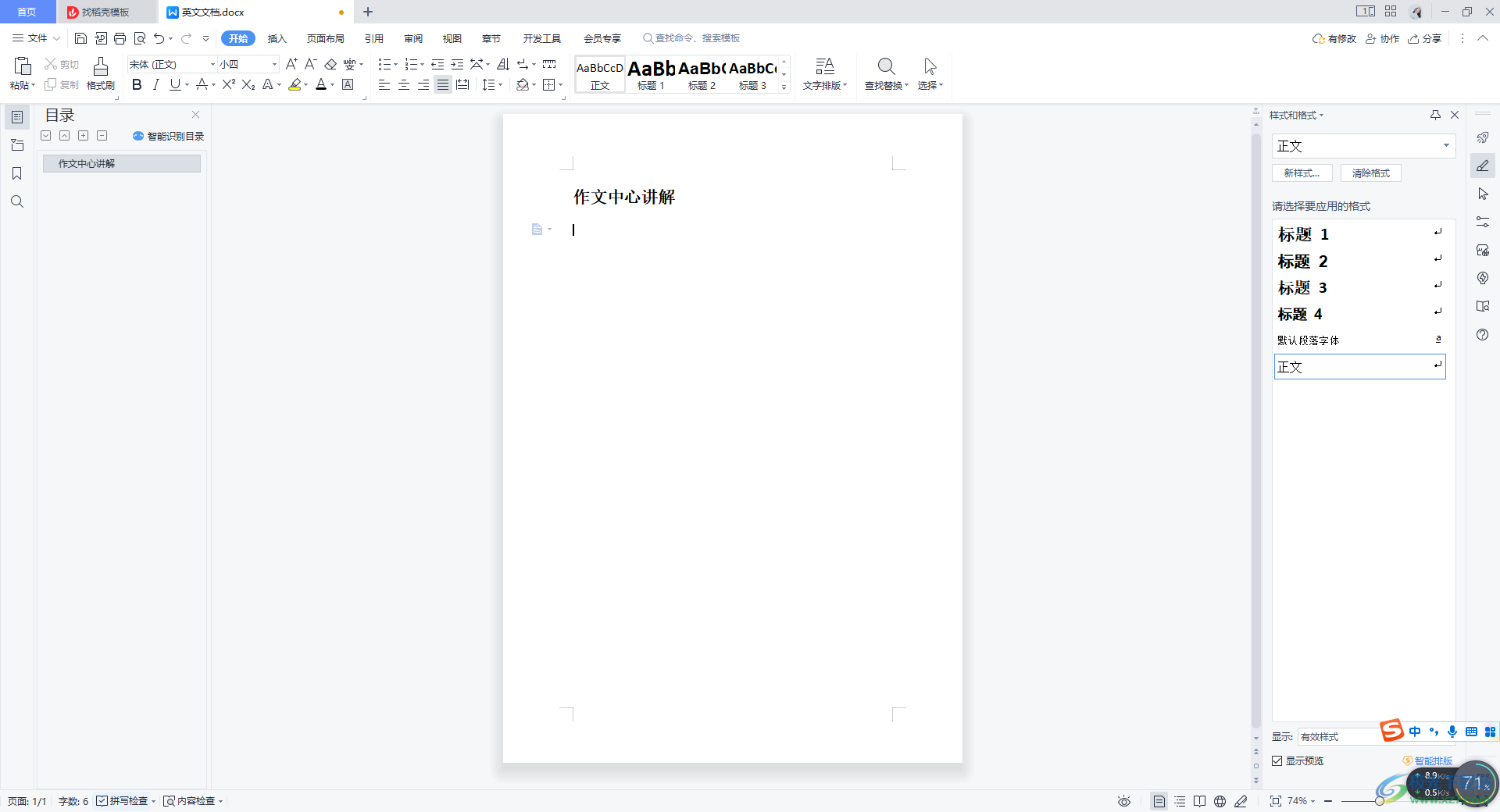
方法步骤
方法一
1.我们在文档中编辑文字的时候,你可以看到文字内容被隐藏了起来。
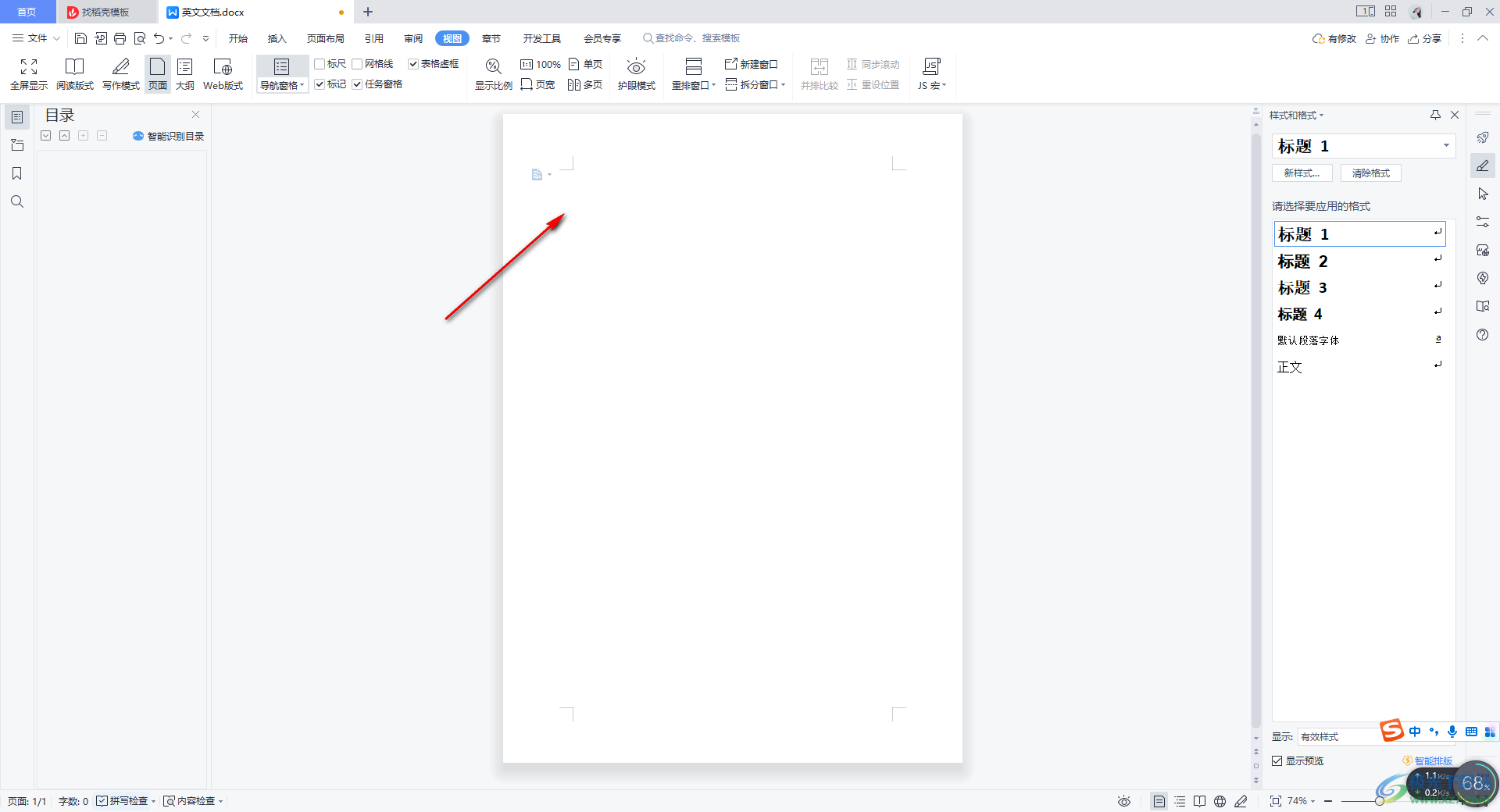
2.那么我们可以试着将你编辑的文字选中,如果有一个阴影的选中痕迹,那么我们就可以通过修改字体颜色来解决,将字体颜色更改成和背景不一样的颜色即可。
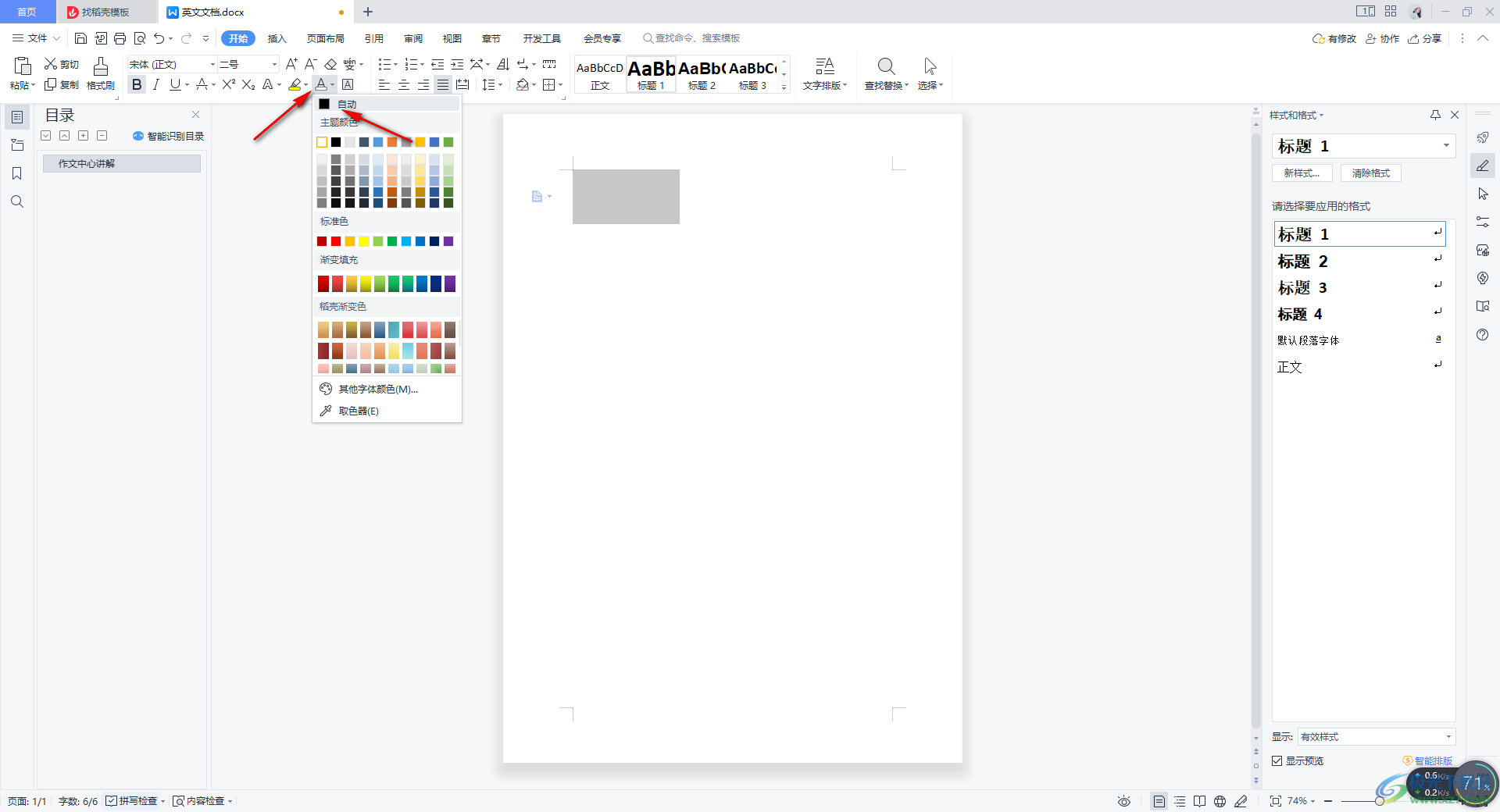
3.完成之后,那么我们编辑的文字内容就显示出来了,如图所示。
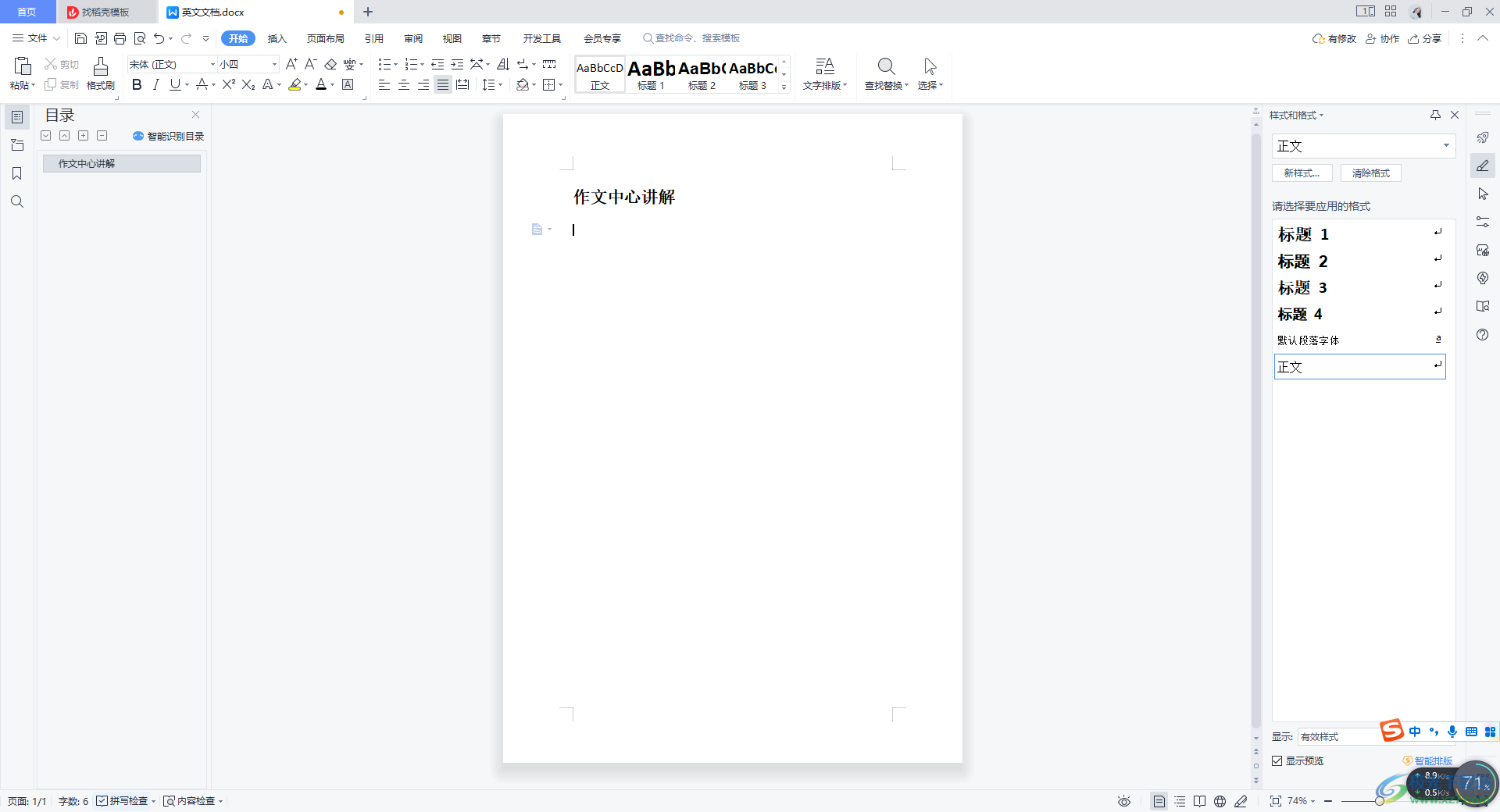
方法二
1.此外,还有一种解决方法,如果修改字体颜色无法解决这个问题,那么我们就可以查看一下文字是否被隐藏了,在【开始】选项卡下,在字体设置区域中,将扩展图标打开。
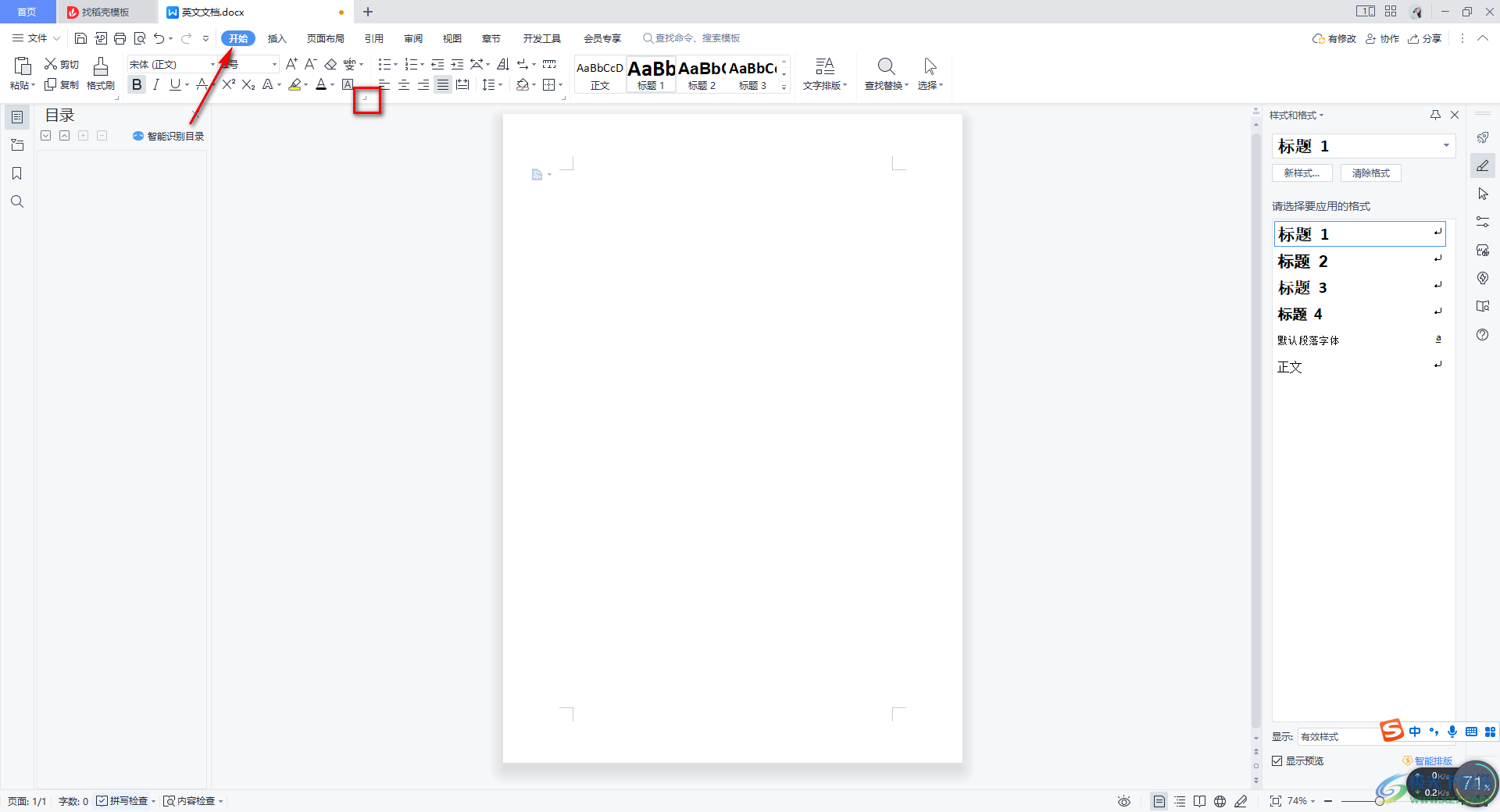
2.随后,在打开的窗口中,你可以看到【隐藏文字】是被勾选上的,我们将【隐藏文字】取消勾选,然后点击确定按钮。
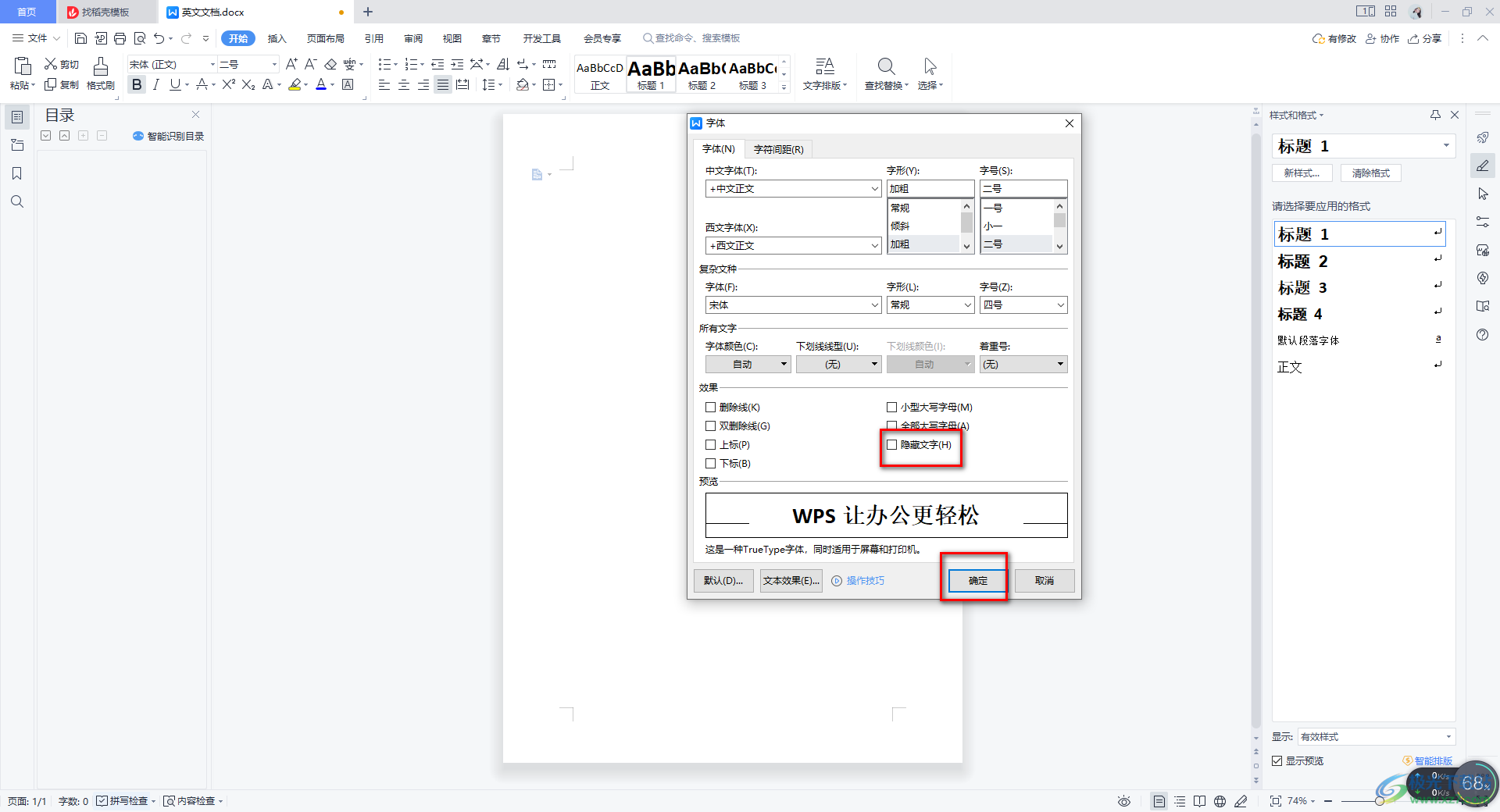
3.那么我们被隐藏的文字就会马上显示出来。
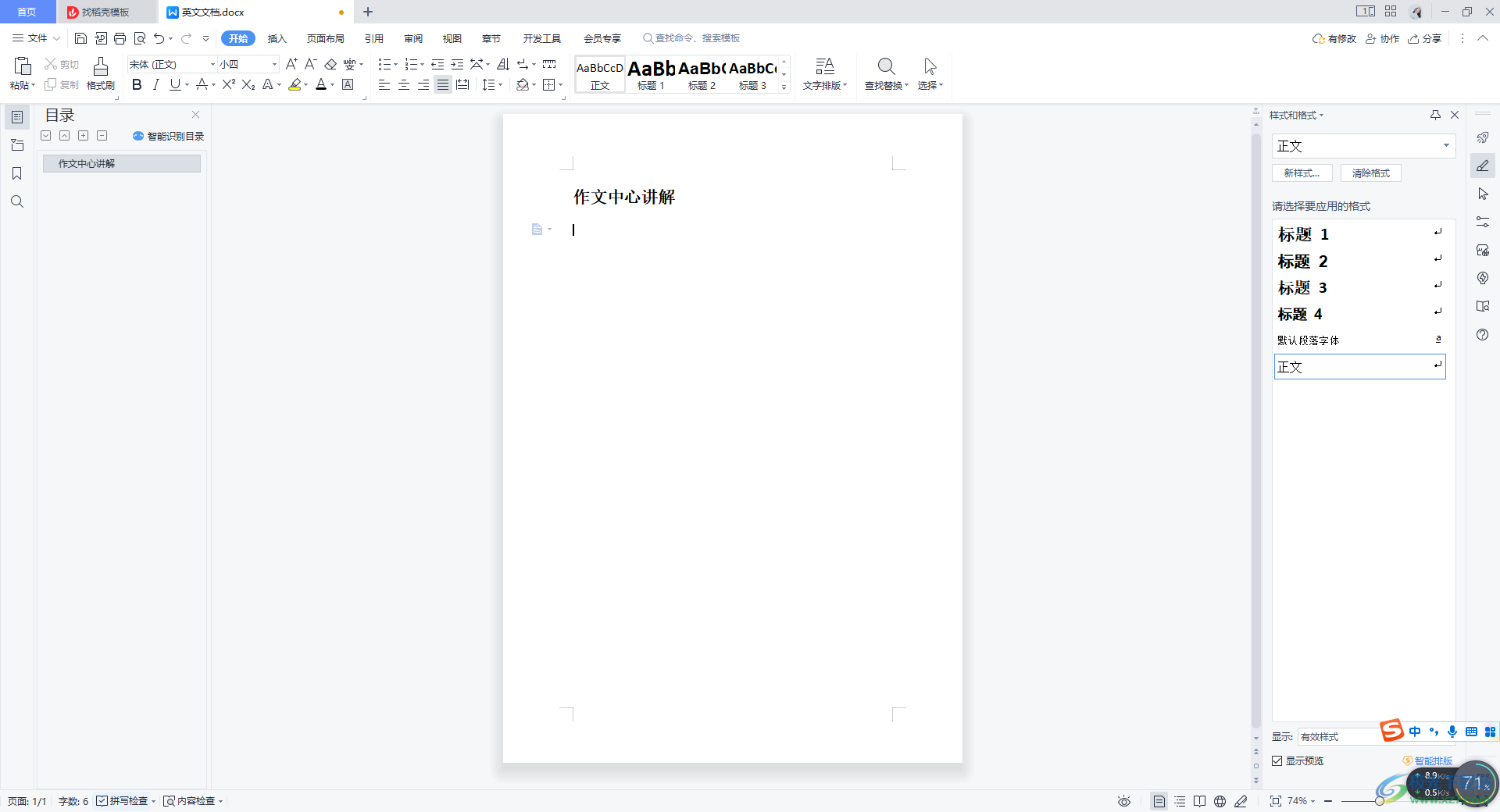
以上就是关于如何使用WPS文档解决文字编辑好缺无法显示出来的具体操作方法,当你在文档中编辑好了文档内容之后,如果出现编辑的文字无法显示出来的这种情况,那么我们就可以通过上述两种方法来解决,感兴趣的话可以操作试试。

大小:240.07 MB版本:v12.1.0.18608环境:WinAll
- 进入下载
相关推荐
相关下载
热门阅览
- 1百度网盘分享密码暴力破解方法,怎么破解百度网盘加密链接
- 2keyshot6破解安装步骤-keyshot6破解安装教程
- 3apktool手机版使用教程-apktool使用方法
- 4mac版steam怎么设置中文 steam mac版设置中文教程
- 5抖音推荐怎么设置页面?抖音推荐界面重新设置教程
- 6电脑怎么开启VT 如何开启VT的详细教程!
- 7掌上英雄联盟怎么注销账号?掌上英雄联盟怎么退出登录
- 8rar文件怎么打开?如何打开rar格式文件
- 9掌上wegame怎么查别人战绩?掌上wegame怎么看别人英雄联盟战绩
- 10qq邮箱格式怎么写?qq邮箱格式是什么样的以及注册英文邮箱的方法
- 11怎么安装会声会影x7?会声会影x7安装教程
- 12Word文档中轻松实现两行对齐?word文档两行文字怎么对齐?
网友评论